Viele Benutzer haben häufig Probleme beim Herunterladen oder Aktualisieren von Anwendungen aus dem Play Store. Zum Beispiel Notizen, die so etwas sagen wie Fehler 109 , Fehler 409 , Fehler 960 , Fehler rh01 , bestimmte Serverfehler usw.
Es gibt viele solcher Fehlercodes, die aus verschiedenen Gründen generiert werden, aber glücklicherweise werden die meisten von ihnen normalerweise mit einer oder mehreren der unten vorgeschlagenen Lösungen behoben.
Contents
So beheben Sie Play Store-Fehler
Lösung 1: Schließen, Daten löschen und Updates deinstallieren
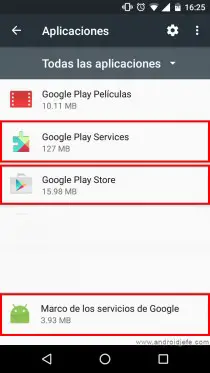
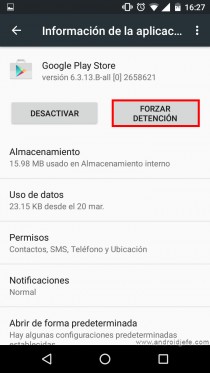
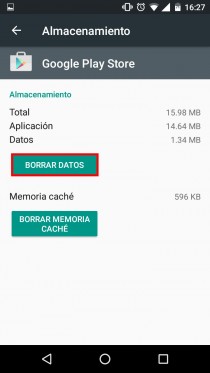
Diese Empfehlung löst viele Probleme beim Herunterladen und Aktualisieren von Anwendungen aus dem Play Store.
Es geht darum , die Google Play Store- Anwendung zu schließen oder den Stopp zu erzwingen und ihre Daten zu löschen.
Es wird auch empfohlen , um das gleiche für die Anwendung zu tun Google Play Services , Services Framework Google (oder Google Services Framework ) und gegebenenfalls Anwendung Downloads (oder Download Manager ).
1. Gehen Sie zu den allgemeinen Einstellungen des Systems (schieben Sie die obere Leiste und berühren Sie das Zahnrad).
2. Tippen Sie auf „Anwendungen“ (oder „Anwendungsmanager“).
3. Tippen Sie auf „Alle“ (oder „Systemanwendungen anzeigen“).
4. Berühren Sie «Google Play Store».
5. Berühren Sie auf dem nächsten Bildschirm die Schaltfläche «Stopp erzwingen» und auch die Schaltfläche «Daten löschen» (die Reihenfolge der Ausführung spielt keine Rolle).
6. Kehren Sie zum vorherigen Bildschirm zurück, tippen Sie auf «Google Play Services» und machen Sie dasselbe wie in Schritt 5. Wiederholen Sie diesen Schritt für «Google Services Framework» (oder «Google Services Framework») und «Downloads» (oder “).
Wenn das Problem, dass kein Download oder keine Aktualisierung möglich ist, weiterhin besteht:
7. Kehren Sie zur Liste der Anwendungen zurück und tippen Sie erneut auf «Google Play Store». Tippen Sie dieses Mal auf die Schaltfläche “Updates deinstallieren” (diese Option ist möglicherweise auf der Schaltfläche mit den drei Punkten oben verfügbar). Dies behebt in der Regel unter anderem den klassischen Fehler 924 .
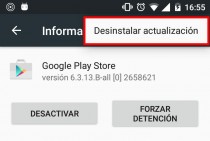
Lösung 2: Google-Konto aktualisieren
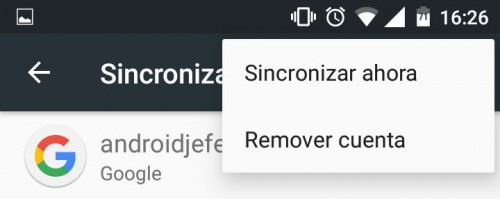
Zusammen mit der vorherigen Lösung ist dies ein weiterer Schlüssel zur Behebung einer großen Anzahl von Fehlern, die im Google Play Store angezeigt werden:
1. Gehen Sie zu den Systemeinstellungen
2. Tippen Sie auf «Konten».
3. Tippen Sie auf „Google“.
4. Berühren Sie das zu löschende Google @gmail- Konto (das zum Herunterladen aus dem Play Store verwendet wird).
5. Tippen Sie auf die Menüschaltfläche (normalerweise eine Schaltfläche mit drei Punkten oben rechts).
6. Tippen Sie auf „Konto löschen“ (oder „Konto entfernen“).
7. Starten Sie das Gerät neu.
8. Geben Sie das Konto erneut ein (gehen Sie zu Einstellungen> Konten> Google> Konto hinzufügen).
In ganz besonderen Fällen, wenn das Problem weiterhin besteht, müssen möglicherweise alle Google-Konten vom Gerät gelöscht werden, entweder einzeln wie angegeben oder durch Löschen der Daten aus der Anwendung “Google Account Manager”, wie in Lösung 1 angegeben.
Manchmal kann es auch erforderlich sein, ein neues Google-Konto für den Play Store zu verwenden.
Lösung 3: Apps und andere Dinge löschen
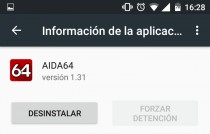
Eine sehr häufige Ursache dafür, dass der Download aus dem Play Store nicht möglich ist, ist, dass zu viele Anwendungen installiert sind oder zu wenig Speicherplatz auf dem Gerät verfügbar ist. Sie müssen Anwendungen deinstallieren oder Dinge aus dem Speicher löschen, um sie freizugeben ( lesen Sie diesen Eintrag ).
Es ist zu beachten, dass es manchmal nicht ausreicht, über einen freien Speicherplatz in der Größe der zu installierenden Anwendung zu verfügen: Einige Geräte, insbesondere ältere, benötigen in der Regel unabhängig von ihrer Größe ein Minimum an verfügbarem Speicherplatz, um eine Anwendung zu installieren. Die Ersteller von WhatsApp weisen in der Regel darauf hin, dass bei Fehlern beim Download dieser App darauf geachtet werden muss, dass das Handy über mindestens 1 GB freien Speicher verfügt.
Wenn Speicher verfügbar ist, aber immer noch nicht heruntergeladen werden kann, lesen Sie diesen Artikel .
Lösung 4: Ändern oder starten Sie die Verbindung neu
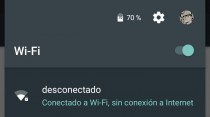
Dies ist ein weiterer Tipp, der normalerweise sehr nützlich ist, da der Fehler beim Herunterladen einer Anwendung oder beim Aktualisieren oft nicht durch den Play Store, sondern durch die Internetverbindung verursacht wird. Es wird empfohlen, den Schalter der WLAN-Verbindung des Geräts oder des WLAN-Routers aus- und wieder einzuschalten. Sie sollten auch versuchen, sich mit einem anderen WLAN-Netzwerk zu verbinden oder sogar mobile Daten zu verwenden.
Lösung 5: Verschiedenes

- Wenn keine der oben genannten Lösungen funktioniert hat, erfordert die Behebung des generierten Fehlers wahrscheinlich das Löschen der Cache-Partition des Geräts, indem Sie im Wiederherstellungsmodus starten .
- Wenn das Gerät für die direkte Installation auf der SD konfiguriert wurde , kehren Sie dieses Verfahren um und kehren Sie zum internen Speicher als Standardinstallationsziel zurück.
- Die letzte Lösung besteht darin, die Werkseinstellungen wiederherzustellen .
Ursachen für Google Play Store-Fehlercodes
Das Rooten oder Installieren eines benutzerdefinierten ROMs sind einige Gründe für Fehler im Play Store. Diese Verfahren können Daten im Android-Systemverzeichnis ändern , was möglicherweise zu einem fehlerhaften Betrieb des Stores führt. Dies ist nicht die einzige Ursache, denn auch Benutzer, die das Gerät nie modifiziert haben, erleiden solche Fehler.
Erklärung zu jedem Play Store-Fehler und der entsprechenden Lösung
Wenn Sie die Ursache eines Problems und seine genaue Lösung anhand des angezeigten Fehlercodes genau wissen möchten, können Sie die hervorragende Fehlersammlung aus dem Play Store konsultieren, die auf XDA Developers veröffentlicht wurde , sowie die Android Error Code Fixer-Anwendungen überprüfen bei Google Play verfügbar, wie dieses und dieses . In beiden Fällen werden Ursache und Lösung jedes Fehlers erläutert. Leider sind diese Ressourcen nur auf Englisch verfügbar.
Lösung des Play Store-Problems “Beim Abrufen von Informationen vom Server ist ein Fehler aufgetreten”
Lösung für den «Fehler 924», der beim Herunterladen von WhatsApp und anderen APPS aus dem Play Store auftritt
7 Lösungen für den Fehler “Kommunikationsproblem mit Google-Servern” bei der Anmeldung mit Ihrem Konto